Αγορά και λήψη εφαρμογών στο Apple TV
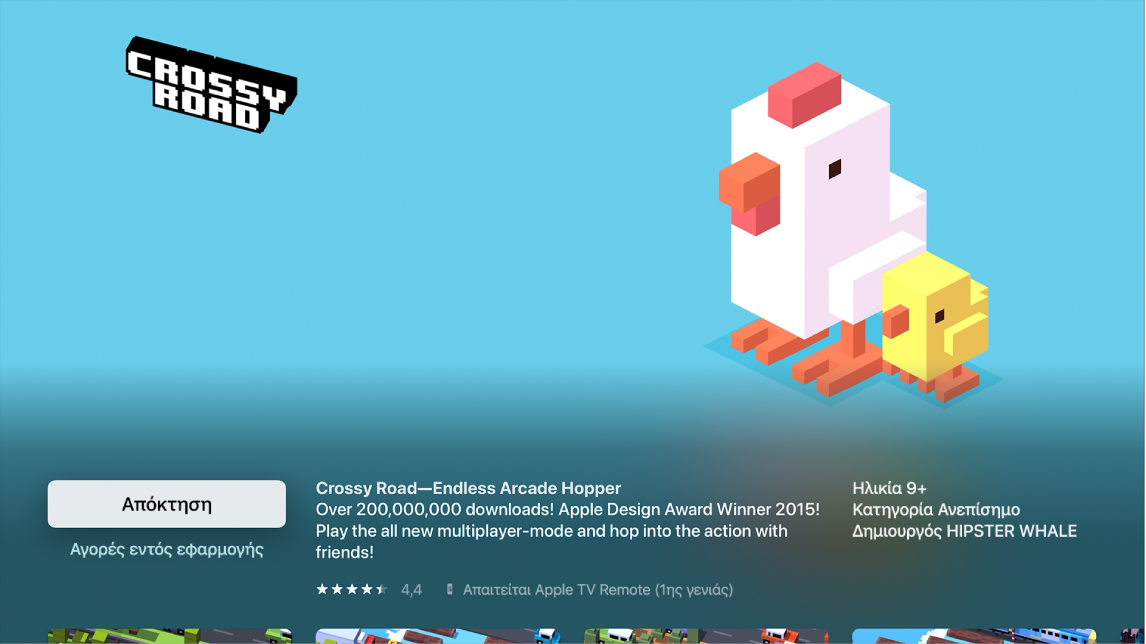
Λήψη εφαρμογής
Στο App Store
 του Apple TV, επιλέξτε «Αγορά» ή «Απόκτηση» (για δωρεάν εφαρμογή) και μετά πιέστε το κέντρο της επιφάνειας κλικ (Apple TV Remote 2ης γενιάς) ή την επιφάνεια αφής (Apple TV Remote 1ης γενιάς) για έναρξη της λήψης.
του Apple TV, επιλέξτε «Αγορά» ή «Απόκτηση» (για δωρεάν εφαρμογή) και μετά πιέστε το κέντρο της επιφάνειας κλικ (Apple TV Remote 2ης γενιάς) ή την επιφάνεια αφής (Apple TV Remote 1ης γενιάς) για έναρξη της λήψης.Αν εμφανιστεί η ένδειξη «Εγκατάσταση» (με το εικονίδιο iCloud), τότε έχετε αγοράσει ήδη την εφαρμογή και μπορείτε να πραγματοποιήσετε εκ νέου λήψη της, δωρεάν. Αν εμφανιστεί η ένδειξη «Άνοιγμα», η εφαρμογή είναι ήδη εγκατεστημένη. Επιλέξτε «Άνοιγμα» για εκκίνηση της εφαρμογής.
Κατά τη λήψη ή την ενημέρωση μιας εφαρμογής, στην οθόνη Αφετηρίας εμφανίζεται το εικονίδιο της εφαρμογής με μια ένδειξη προόδου.
Συμβουλή: Αν έχετε διαμορφώσει την Οικογενειακή κοινή χρήση, ο οργανωτής μπορεί να ελέγχει αγορές που κάνουν άλλα μέλη της οικογένειας που έχουν ηλικία κάτω των 18 ετών. Για παράδειγμα, αν έχει οριστεί η «Ερώτηση για αγορά» για νεότερα μέλη οικογένειας (την οποία διαμορφώσατε στις Προτιμήσεις συστήματος σε Mac με macOS Catalina ή μεταγενέστερη έκδοση, στο iTunes σε Mac με macOS Mojave ή προγενέστερη έκδοση, ή στην εφαρμογή «Ρυθμίσεις» σε συσκευή iOS ή iPadOS), τότε όταν αυτά τα μέλη προσπαθήσουν να αγοράσουν κάτι, αποστέλλεται αίτημα έγκρισης στον οργανωτή οικογένειας. Για περισσότερες πληροφορίες σχετικά με τη διαμόρφωση της Οικογενειακής κοινής χρήσης, δείτε την ενότητα Οικογενειακή κοινή χρήση στο Apple TV.
Περιορισμός αγορών εντός εφαρμογών
Πολλές εφαρμογές παρέχουν πρόσθετο περιεχόμενο ή βελτιώσεις επί πληρωμή. Μπορείτε να περιορίσετε τις αγορές που μπορούν να πραγματοποιηθούν εντός μιας εφαρμογής.
Ανοίξτε τις «Ρυθμίσεις»
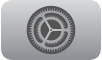 στο Apple TV.
στο Apple TV.Μεταβείτε στα «Γενικά» > «Περιορισμοί» (βεβαιωθείτε ότι οι Περιορισμοί είναι ενεργοποιημένοι) και απενεργοποιήστε τις «Αγορές εντός εφαρμογών».
Για να μάθετε περισσότερα σχετικά με τους Περιορισμούς, δείτε την ενότητα Περιορισμός της πρόσβασης στο περιεχόμενο του Apple TV.
Διαμόρφωση αυτόματων ενημερώσεων ή εγκατάστασης
Από προεπιλογή, πραγματοποιείται αυτόματη ενημέρωση των εφαρμογών όταν είναι διαθέσιμες νέες εκδόσεις. Μπορείτε να ενεργοποιήσετε ή να απενεργοποιήσετε αυτήν τη δυνατότητα.
Μπορείτε επίσης να ρυθμίσετε το Apple TV ώστε να προσθέτει αυτόματα εφαρμογές για τις οποίες διατίθεται έκδοση για το Apple TV κάθε φορά που πραγματοποιείτε λήψη εφαρμογών σε iPhone, iPad ή iPod touch που είναι συνδεδεμένα στο ίδιο Apple ID.
Ανοίξτε τις «Ρυθμίσεις»
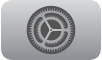 στο Apple TV.
στο Apple TV.Μεταβείτε στις «Εφαρμογές» και μετά κάντε ένα από τα εξής:
Ενεργοποίηση ή απενεργοποίηση των αυτόματων ενημερώσεων: Επιλέξτε «Αυτόματη ενημέρωση εφαρμογών».
Εάν η «Αυτόματη ενημέρωση εφαρμογών» είναι απενεργοποιημένη, μπορείτε να επιλέξετε οποιαδήποτε εφαρμογή στο App Store για να ελέγξετε εάν υπάρχει διαθέσιμη ενημέρωση και να την ενημερώσετε χειροκίνητα εκεί.
Ενεργοποίηση ή απενεργοποίηση της εγκατάστασης εφαρμογών: Επιλέξτε «Αυτόματη εγκατάσταση εφαρμογών».
Σημείωση: Οι εφαρμογές των μελών της οικογένειας δεν προστίθενται αυτόματα στην οθόνη Αφετηρίας.
Για πληροφορίες σχετικά με τη διαγραφή εφαρμογών, ανατρέξτε στην ενότητα Προσαρμογή της οθόνης Αφετηρίας του Apple TV.
Αλλαγή των ρυθμίσεων μιας εφαρμογής
Ορισμένες εφαρμογές διαθέτουν ένα μενού «Ρυθμίσεις» εντός της εφαρμογής. Για άλλες εφαρμογές, κάντε τα εξής:
Ανοίξτε τις «Ρυθμίσεις»
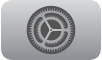 στο Apple TV.
στο Apple TV.Επιλέξτε «Εφαρμογές», επιλέξτε την εφαρμογή που θέλετε και μετά πραγματοποιήστε αλλαγές.